Dans cette leçon, vous allez utiliser Revit pour modifier l'abri pour voiture afin qu'il puisse accueillir deux voitures au lieu d'une seule. Cela nous donnera l'occasion de démontrer la capacité dynamique du Gestionnaire de liaison des fichiers.
Modifiez l'abri pour voiture à l'aide de Revit :
- Ouvrez à nouveau la fenêtre de Revit.
- Dans le groupe de fonctions Arborescence de projet à gauche, cliquez deux fois sur Plans d'étage
 Abri pour voiture.
Abri pour voiture. 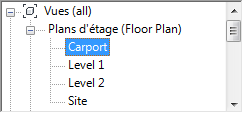
Revit affiche le plan d'étage de l'abri pour voiture.
-
 Effectuez un zoom avant pour obtenir une vue correcte de la zone de l'abri pour voiture.
Effectuez un zoom avant pour obtenir une vue correcte de la zone de l'abri pour voiture. 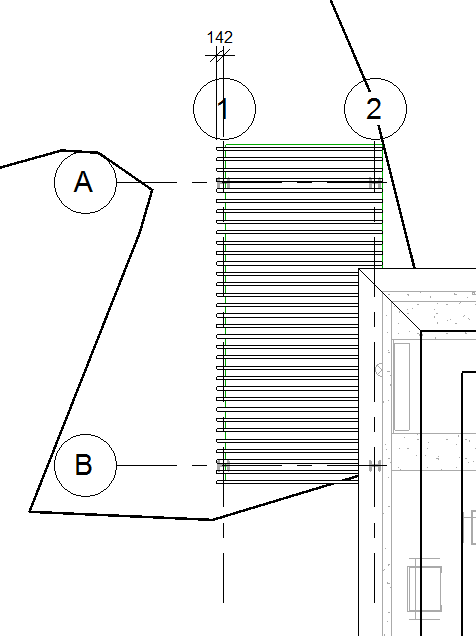
- Cliquez pour sélectionner l'axe 1, le côté gauche de l'abri pour voiture.
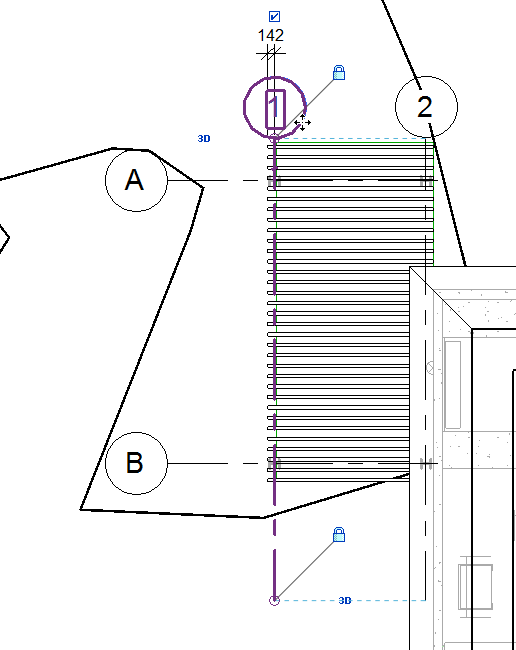
- Faites glisser l'axe 1 vers la gauche, jusqu'à un point proche des marqueurs A et B de l'axe.
Revit augmente la taille de l'abri pour voiture.
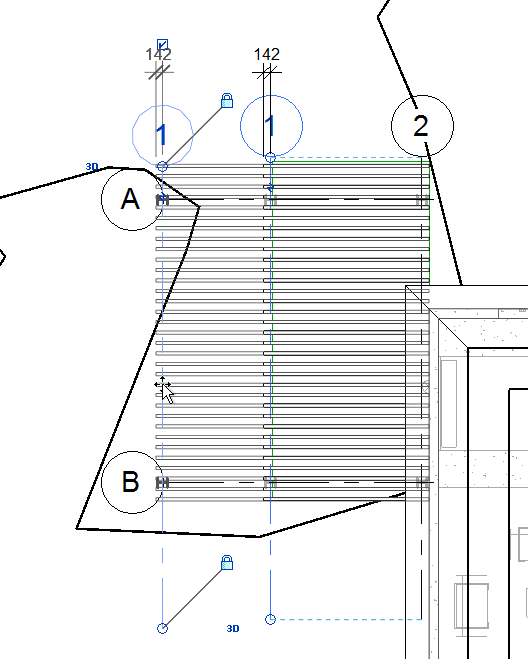 Remarque : Les poteaux verticaux sont reliés au toit de l'abri pour voiture, si bien que lorsque vous augmentez la taille du toit, les poteaux se déplacent avec lui.
Remarque : Les poteaux verticaux sont reliés au toit de l'abri pour voiture, si bien que lorsque vous augmentez la taille du toit, les poteaux se déplacent avec lui. - Dans le groupe de fonctions Arborescence de projet, cliquez deux fois sur Vues 3D
 Exterior.
Exterior. 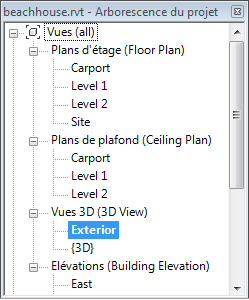
- Si vous ajustez la vue 3D, vous pouvez voir que l'abri pour voiture est maintenant assez grand pour deux voitures.

- Ouvrez le menu
 Application et choisissez Exporter
Application et choisissez Exporter  FBX. Remarque : A ce stade, Revit peut vous inviter à enregistrer le projet. Vous n'avez pas besoin d'enregistrer le projet pour poursuivre ce didacticiel.
FBX. Remarque : A ce stade, Revit peut vous inviter à enregistrer le projet. Vous n'avez pas besoin d'enregistrer le projet pour poursuivre ce didacticiel.Revit ouvre la boîte de dialogue Fichier.
- Dans la boîte de dialogue Fichier, choisissez le même fichier
beachhouse.fbx
créé précédemment, puis cliquez sur Enregistrer.
Revit vous avertit que vous êtes sur le point d'écraser beachhouse.fbx .
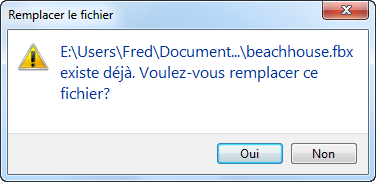
- Cliquez sur Oui.
- Quittez Revit.
Vous n'aurez plus besoin de Revit dans ce didacticiel.
Remarque : Il n'est pas nécessaire d'enregistrer les modifications apportées à beachhouse.rvt .
Pour cette leçon, Revit doit être installé sur votre poste de travail. Si vous n'avez pas installé Revit, passez directement à la procédure suivante ("Recharger le fichier FBX").
Dans 3ds Max, rechargez le fichier FBX:
- Rouvrez la fenêtre 3ds Max.
- Si vous avez ignoré la leçon sur Revit, effectuez les opérations suivantes:
- Utilisez l'Explorateur Windows pour copier le fichier beachhouse.fbx du sous-dossier \import\revit_files\updated_fbx vers le dossier \import\Revit_files principal. Ce fichier a été configuré pour vous. Ecrasez la version précédente de beachhouse.fbx.
- Dans le menu
 Application, choisissez Références
Application, choisissez Références  Gérer les liens.
Gérer les liens. 3ds Max ouvre la boîte de dialogue Gestionnaire de liaisons de fichier.
- Dans la boîte de dialogue Gestionnaire de liaison des fichiers, accédez au groupe de fonctions Fichiers.
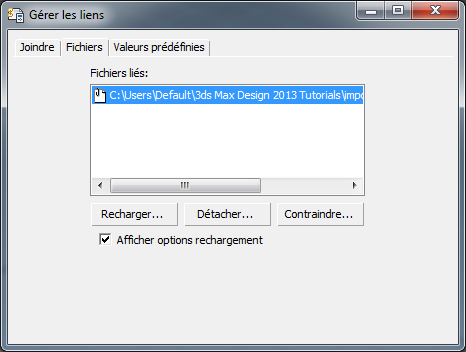
L'entrée correspondant à beachhouse.fbx affiche à présent un drapeau rouge: cette icône indique que le fichier FBX a changé.
- Cliquez sur Recharger.

3ds Max ouvre la boîte de dialogue Paramètres de liaison de fichier : fichiers Revit.
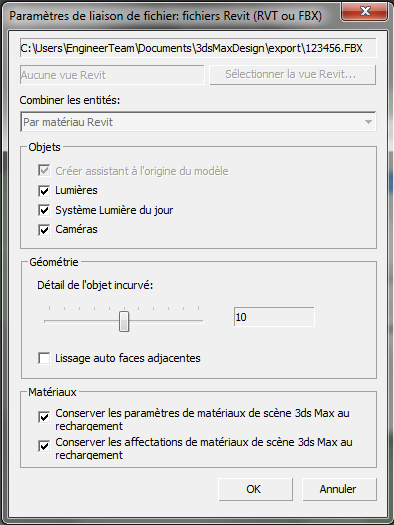
- Acceptez les options par défaut pour recharger le fichier FBX, puis cliquez sur OK.
3ds Max affiche une barre de progression pendant qu'il recharge le fichier FBX. Laissez la boîte de dialogue Gestionnaire de liaison des fichiers ouverte pour l'instant.
-
 Sélectionnez l'objet Lumière du jour SoleiletCiel-002 et accédez au groupe de fonctions
Sélectionnez l'objet Lumière du jour SoleiletCiel-002 et accédez au groupe de fonctions  Mouvement.
Mouvement. - Dans le groupe de fonctions Mouvement, vérifiez que les paramètres de lumière du jour sont tels qu'ils étaient auparavant :
- Heures = 15
- Minutes = 17
- Mois = 5
- Jour = 10
- Emplacement = Boston, MA
Corrigez ces valeurs si nécessaire, puis, dans le groupe Emplacement, remplacez la valeur de la direction nord par 300.0.
Vous devez réinitialiser la direction Nord, car Revit a enregistré les valeurs de lumière du jour dans le fichier FBX.
- Activez la fenêtre Vue 3D: extérieur et
 générez le rendu de la scène.
générez le rendu de la scène. 
Maintenant, la maison en bord de plage possède un double abri pour voiture dans 3ds Max, ainsi que dans Revit.
Lier la géométrie FBX à 3ds Max:
- Dans la boîte de dialogue Gestionnaire de liaison des fichiers
 groupe de fonctions Fichiers, cliquez sur Lier.
groupe de fonctions Fichiers, cliquez sur Lier. 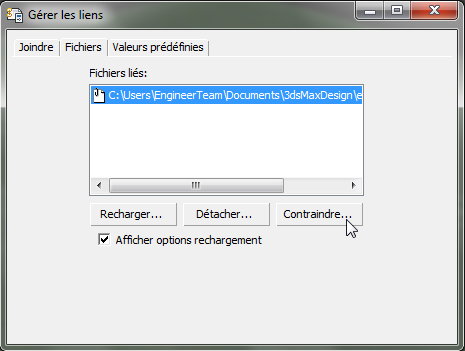
3ds Max affiche un avertissement indiquant que vous êtes sur le point de rompre la liaison active.

- Cliquez sur Poursuivre la contrainte.
3ds Max lie la géométrie et la convertit en objets maillage.
-
 Fermez la boîte de dialogue Gestionnaire de liaison des fichiers.
Fermez la boîte de dialogue Gestionnaire de liaison des fichiers. A partir de ce point du didacticiel, vous allez travailler exclusivement avec la géométrie et l'éclairage de 3ds Max.
Dans la prochaine leçon, vous utiliserez un objet Portail ciel mr pour canaliser une partie de la lumière du jour dans la maison en bord de plage afin de doter l'intérieur d'une meilleure illumination ambiante.
Vous n'avez plus l'intention de modifier le modèle de maison en bord de plage dans Revit et donc, à ce stade, vous allez lier le modèle à 3ds Max. Cette action offre l'avantage de convertir la géométrie de la maison en bord de plage en des objets maillage à part entière que vous pouvez modifier à l'aide des outils de 3ds Max.